-
小编解惑 win7系统不能在同一个窗口打开文件夹的途径
- 发布日期:2021-03-03 04:47:05 作者:bag198技术 来 源:http://www.bag198.com
win7系统不能在同一个窗口打开文件夹的问题司空见惯;不少人觉得win7系统不能在同一个窗口打开文件夹其实并不严重,但是如何解决win7系统不能在同一个窗口打开文件夹的问题,知道的人却不多;小编简单说两步,你就明白了; 1、打开“计算机”,找到菜单栏的“工具”,选择“文件夹选项”,如图 2、弹出“文件夹选项”窗口,选中“在同一个窗口打开每个文件夹”,点击确定就可以了。如果没太懂,请看下面win7系统不能在同一个窗口打开文件夹的解决方法的更多介绍。
方法一:
1、打开“计算机”,找到菜单栏的“工具”,选择“文件夹选项”,如图
2、弹出“文件夹选项”窗口,选中“在同一个窗口打开每个文件夹”,点击确定
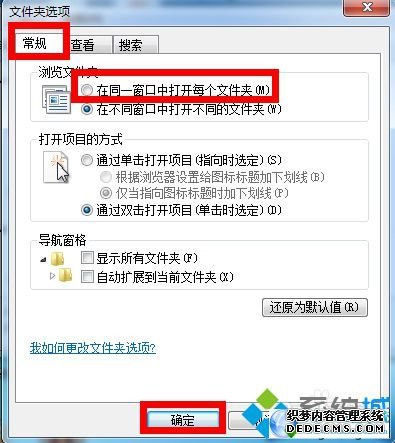
3、打开文件夹试试是否可以在同一个窗口中打开每个文件夹,如果不行,可以试一下方法二。
方法二:
1、使用快捷键“windows+R”(windows键就是键盘上带有“windows窗口图标”的键),出现“运行”,输入“cmd”,点击确定。注意:你必须拥有管理员权限。

2、弹出“命令行窗口”界面,如图
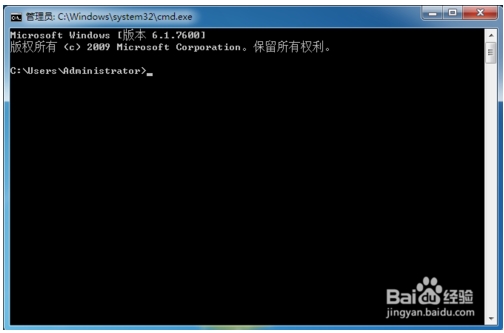
3、在命令行中输入:regsvr32 "%SystemRoot%System32actxprxy.dll"
1)点击回车键
2)出现:DllRegisterServer在C:WINDOWSSystem32actxprxy.dll已成功。
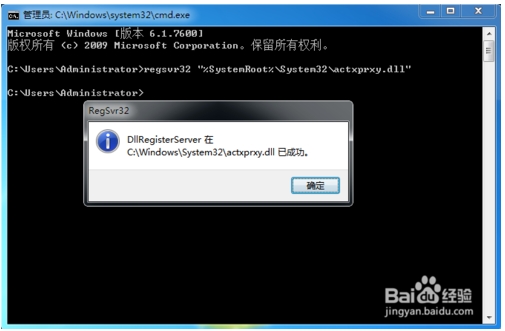
4、在命令行中再输入:regsvr32 "%ProgramFiles%Internet Explorerieproxy.dll"
1)点击回车键
2)出现:DllRegisterServer在C:ProgramFilesInternet Explorerieproxy.dll已成功
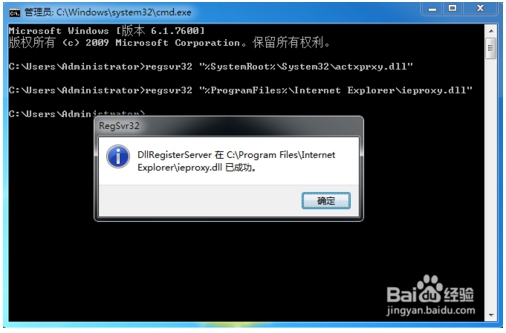
5、重新打开文件夹,就可以在同一个窗口打开了。
以上就是关于win7系统不能在同一个窗口打开文件夹的解决方法,如果你也有遇到这样的情况,就可以采取上面的方法步骤来进行解决,小编会竭尽所能把大家想知道的电脑知识分享开来。
 雨林木风 Ghost Win7 32位纯净版下载 v2019.04
雨林木风 Ghost Win7 32位纯净版下载 v2019.04 深度技术 Ghost Win7 64位纯净版系统下载 v2019.10
深度技术 Ghost Win7 64位纯净版系统下载 v2019.10